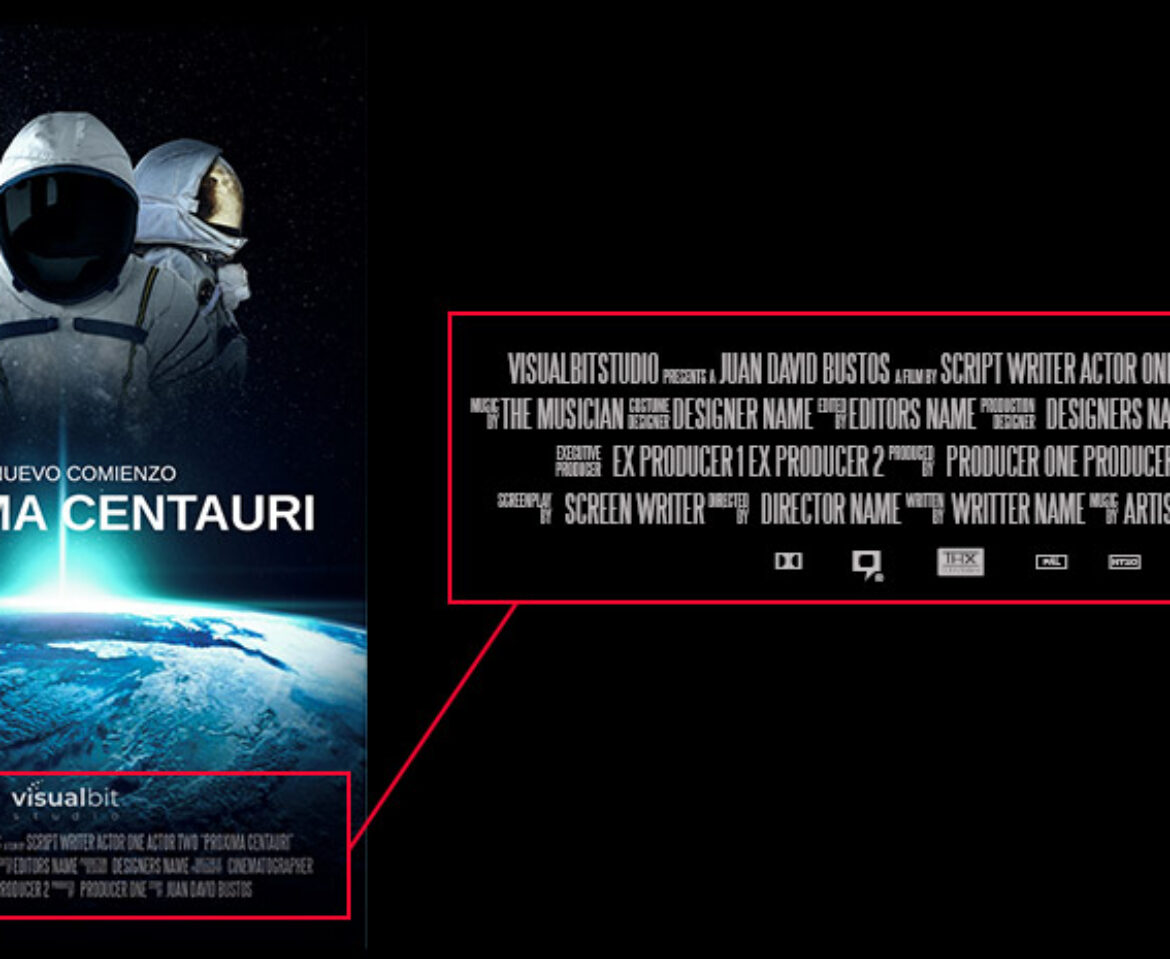Eliminar objetos de una imagen en Photoshop
3 métodos para eliminar objetos en Photoshop
En este artículo, te mostraré tres métodos para eliminar personas, objetos o animales de una imagen en Photoshop.
Método 1: Relleno Generativo
Este método es el más rápido y fácil de usar. Simplemente selecciona el objeto que deseas eliminar y haz clic en el botón “Generar”. Photoshop utilizará inteligencia artificial para rellenar el área con contenido similar al resto de la imagen.
Método 2: Herramienta Quitar
Este método es también muy rápido y fácil de usar. Simplemente selecciona la herramienta “Quitar” y pinta sobre el objeto que deseas eliminar. Photoshop eliminará el objeto y rellenará el área con contenido similar al resto de la imagen.
Método 3: Relleno Según Contenido
Este método es más lento y requiere más trabajo, pero puede ser útil en algunas situaciones. Selecciona el objeto que deseas eliminar y ve a “Edición” > “Rellenar”. En la ventana de diálogo, selecciona “Contenido” como el tipo de relleno. Photoshop utilizará el contenido de la imagen para rellenar el área.
Conclusión
El método 1 o 2 es el más rápido y fácil de usar para la mayoría de las situaciones. El método 3 es más útil para eliminar objetos pequeños o detalles finos.
Consejos adicionales
Puedes usar la herramienta “Zoom” para ampliar la imagen y eliminar objetos con mayor precisión.
Puedes usar la herramienta “Lazo” para seleccionar el objeto que deseas eliminar.
Puedes usar la herramienta “Borrador” para eliminar objetos pequeños o detalles finos.
Espero que este artículo te haya ayudado a aprender cómo eliminar objetos de una imagen en Photoshop. Para aprender a dominar Photoshop completamente, te invito a ver el curso que he creado aquí.
You may also like
Editar videos gratis
Créditos película
Enlaces útiles